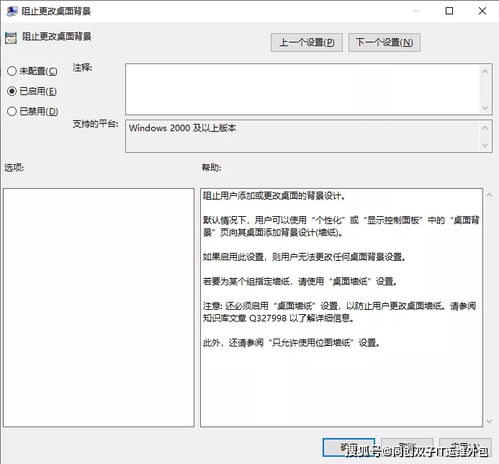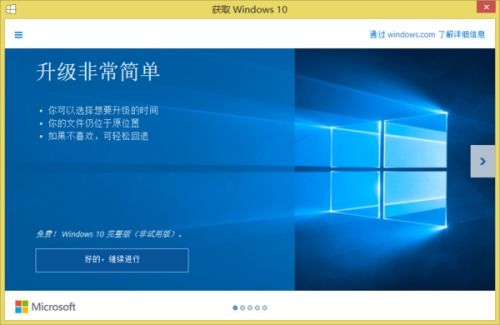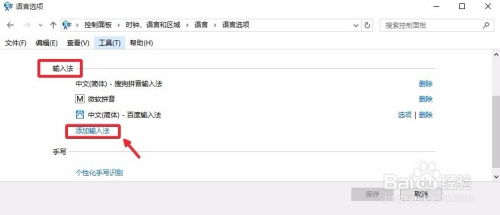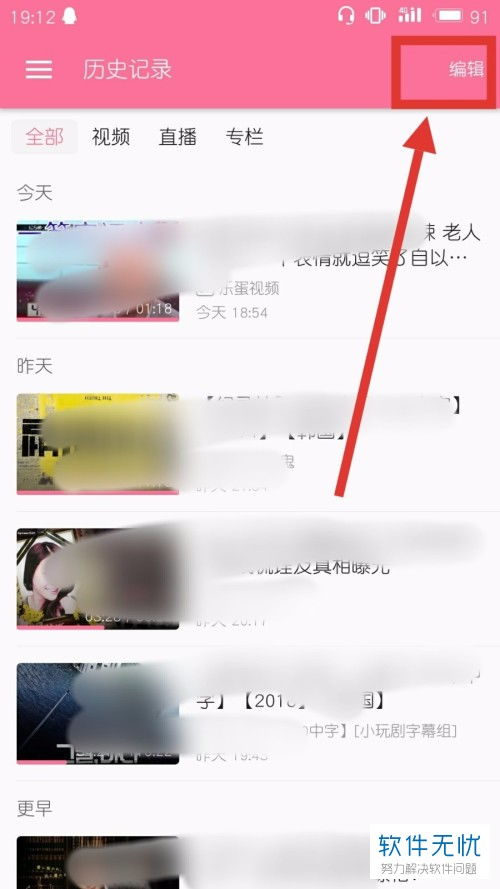Win10剪贴板一键清空教程
搞定Win10剪贴板清理,让你的电脑效率飙升!

在日常使用Windows 10的过程中,剪贴板无疑是我们经常用到的一个功能。复制粘贴,简单又高效,但你是否曾经遇到过剪贴板堆积大量无用信息,导致系统变慢或者影响操作流畅度的情况?如果你正为此烦恼,那么本文将为你详细介绍如何在Win10系统中高效清理剪贴板,让你的电脑效率飙升!

一、为什么需要清空剪贴板?
首先,我们来了解一下为什么定期清理剪贴板如此重要。

1. 提高系统运行效率:剪贴板存储的是你复制的内容,如果堆积了大量无用信息,就会占用系统资源,从而拖慢整体运行速度。
2. 保护隐私安全:有时候,我们可能会不小心复制一些敏感信息(如密码、银行卡号等),如果这些信息长期保留在剪贴板中,就有可能被恶意软件窃取。
3. 避免误操作:堆积了大量信息的剪贴板,在复制粘贴时容易出错,影响工作效率。
二、Win10内置方法清理剪贴板
Win10系统其实已经为我们提供了一些清理剪贴板的方法,虽然不够直观,但使用起来也还算方便。
1. 复制新内容覆盖:
这是最简单的一种方法,只需要复制一段新的文字或者图片,原来的剪贴板内容就会被覆盖掉。不过这种方法有一个弊端,就是如果你不知道剪贴板中到底存储了什么内容,就无法确定是否已经彻底清理掉。
2. 重启计算机:
重启计算机可以清空剪贴板中的所有内容,这种方法虽然简单粗暴,但显然不够高效,尤其是在急需清理剪贴板的情况下。
3. 利用命令提示符:
打开命令提示符(可以通过“Win+R”键打开运行窗口,输入`cmd`回车进入),然后输入`clip`命令,按下回车键,即可清空剪贴板。这种方法相对来说比较快捷,但同样无法直观看到剪贴板中的内容。
三、第三方软件助力剪贴板清理
如果你觉得Win10内置的方法不够方便,或者想要更直观地管理剪贴板内容,那么使用第三方软件无疑是一个更好的选择。
1. Ditto:
Ditto是一款开源的剪贴板增强工具,它不仅可以记录你复制的所有内容,还可以方便地查看、编辑和删除这些内容。安装并运行Ditto后,它会在系统托盘区域显示一个图标,点击图标就可以打开Ditto的主界面。在这里,你可以看到所有复制过的内容,包括文本、图片、文件等,只需选中不需要的内容,点击右键选择“删除”即可。此外,Ditto还支持剪贴板历史记录同步、快捷键操作等功能,非常实用。
2. ClipDiary:
ClipDiary同样是一款功能强大的剪贴板管理工具,它不仅支持多种类型的剪贴板内容管理,还提供了剪贴板同步、加密保护等高级功能。ClipDiary的界面设计非常简洁,使用起来也非常方便。你可以通过系统托盘区域的图标快速打开ClipDiary的主界面,在这里可以查看和管理所有复制过的内容。选中不需要的内容,点击右键选择“删除”或者“清空所有”即可。ClipDiary还支持快捷键操作,让你在忙碌的工作中也能快速清理剪贴板。
3. ClipX:
ClipX是一款轻量级的剪贴板扩展工具,它可以在系统托盘区域显示一个图标,点击图标就可以打开ClipX的主界面。ClipX支持多种类型的剪贴板内容管理,包括文本、图片等。不过,ClipX的界面设计相对简单,没有过多的功能按钮,但这也使得它更加易于使用。在ClipX的主界面中,你可以看到所有复制过的内容,选中不需要的内容,点击右键选择“删除”即可。此外,ClipX还支持剪贴板历史记录同步、快捷键操作等功能。
四、高级技巧:使用PowerShell脚本清理剪贴板
如果你对PowerShell脚本有一定的了解,那么还可以通过编写脚本来实现剪贴板的清理。下面是一个简单的PowerShell脚本示例,它可以清空剪贴板中的所有内容:
```powershell
清空剪贴板内容
Add-Type -TypeDefinition @"
using System;
using System.Runtime.InteropServices;
public class Clipboard {
[DllImport("user32.dll", SetLastError=true)]
public static extern bool OpenClipboard(IntPtr hWndNewOwner);
[DllImport("user32.dll", SetLastError=true)]
public static extern bool EmptyClipboard();
[DllImport("user32.dll", SetLastError=true)]
public static extern bool CloseClipboard();
"@
打开剪贴板
$hwnd = [IntPtr]::Zero
[Clipboard]::OpenClipboard($hwnd)
清空剪贴板
[Clipboard]::EmptyClipboard()
关闭剪贴板
[Clipboard]::CloseClipboard()
```
将上述代码保存为一个`.ps1`文件(例如`ClearClipboard.ps1`),然后在PowerShell中运行该脚本即可清空剪贴板。不过需要注意的是,由于PowerShell脚本具有一定的风险性,因此在运行前请确保你已经对其进行了充分的了解和测试。
五、总结
通过本文的介绍,相信你已经掌握了多种清空Win10剪贴板的方法。无论是使用Win10内置的功能,还是借助第三方软件,甚至是编写PowerShell脚本,都可以轻松实现剪贴板的清理。选择适合自己的方法,定期清理剪贴板,不仅可以提高系统运行效率,还可以保护隐私安全,避免误操作。希望这篇文章对你有所帮助,让你的电脑效率飙升!
- 上一篇: 快乐大本营每周六播出时间是什么时候?
- 下一篇: 轻松掌握:Hotmail邮箱登录步骤
-
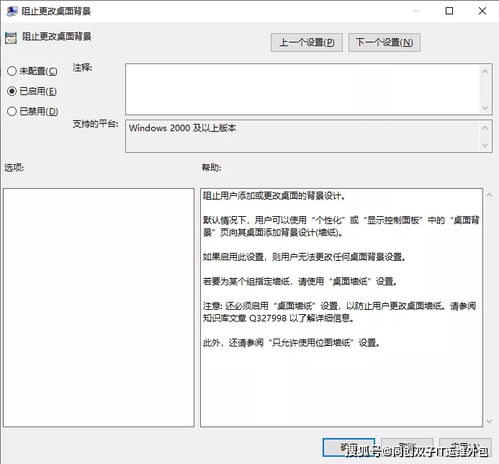 Win10复制粘贴失灵?快速解决方法来了!资讯攻略01-19
Win10复制粘贴失灵?快速解决方法来了!资讯攻略01-19 -
 一键掌握:极速安装Win10 Build 10130详细教程资讯攻略11-05
一键掌握:极速安装Win10 Build 10130详细教程资讯攻略11-05 -
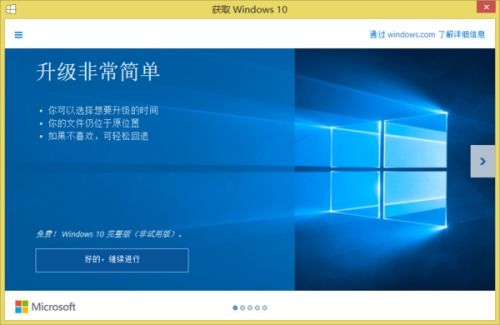 Win10预览版用户必看:一键升级至正式版的完整教程资讯攻略11-27
Win10预览版用户必看:一键升级至正式版的完整教程资讯攻略11-27 -
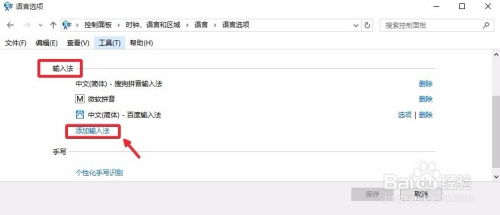 Win10系统:轻松设置五笔拼音混合输入法教程资讯攻略11-16
Win10系统:轻松设置五笔拼音混合输入法教程资讯攻略11-16 -
 一键打造XP风格Win7主题,完美高仿教程资讯攻略11-10
一键打造XP风格Win7主题,完美高仿教程资讯攻略11-10 -
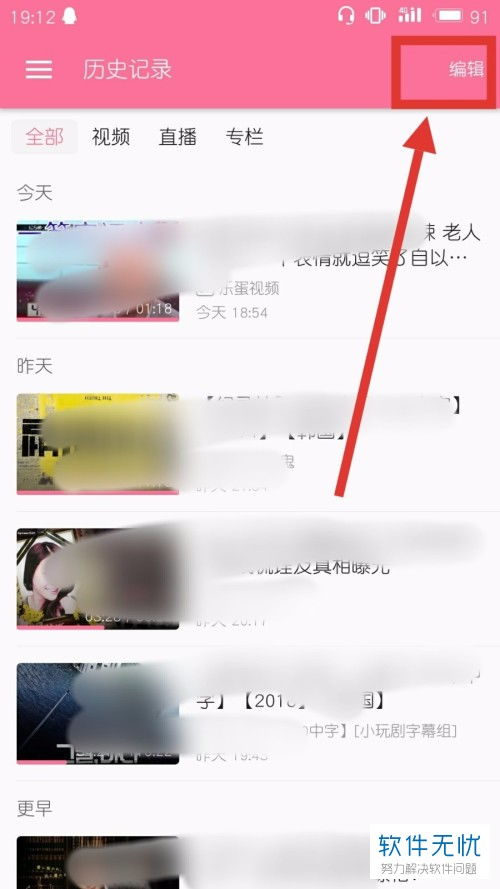 一键清空!哔哩哔哩历史观看记录彻底删除教程资讯攻略11-23
一键清空!哔哩哔哩历史观看记录彻底删除教程资讯攻略11-23